By Leon MakoUpdated on July 24, 2023
多くのオーディオブックリスナーは、MP3プレーヤーでAudibleオーディオブックを聴きたいと思っています。ただし、ほとんどのMP3プレーヤーはAudibleをサポートしていません。この記事を読んで、すべてのMP3プレーヤーでAudibleオーディオブックを変換して再生する3つの方法を学びます。
MP3プレーヤーでAudibleオーディオブックを聴くことは素晴らしい体験になるでしょう。しかし、すべてのMP3プレーヤーがAudibleをサポートしているわけではありません。 実際、AudibleをサポートしているのはSanDisk、Creative、Garmin、TomTomだけです。 Audibleは2008年にAmazon Inc.によって購入されて以来、多くの著者や顧客は、購入したAudibleオーディオブックをSonos、Zenプレイヤー、Sony ウォークマンなどのMP3プレーヤーに配置できることを望んでいます。ただし、Audibleオーディオブックは数年前までは未だに変更ありません。今はいくつの方法が解除できます。
この記事では、AudibleオーディオブックをAudibleをサポートするMP3プレーヤーに転送する2つの方法を除いて、AudibleをサポートしないMP3プレーヤーでAudibleを再生する方法についても学習します。
AudibleブックをAudible利用可能のMP3プレーヤーに転入する方法
Audibleで利用可能なMP3プレーヤーにAudibleブックを転送するには、Audible Managerを使用できます。この方法は、Windows 10、7、およびVistaで実行可能です。 パソコンにWindows10がインストールされていると、より簡単な方法が得られます。Macパソコンを使用している場合は、本記事最後の方法を確認してください。
方法1 Audible Managerを使用して、MP3プレーヤーでAudibleを聴きます
Windowsパソコンでは、Audible Managerを使用してAudibleブックを転送することをお勧めします。以下の手順に従ってください:
ステップ1.最初にAudible Managerをインストールします。 MP3プレーヤーをパソコンに接続します。
ステップ2.Audible Managerを開き、[デバイスと新しいデバイスの追加]ボタンをクリックします。
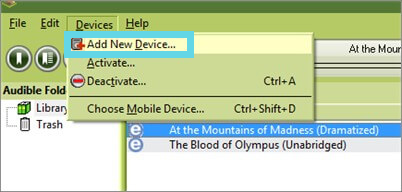
ステップ3.ポップアップウィンドウでMP3プレーヤーを選択します。 [OK]オプションをクリックして、Audible Manageを閉じます。
ステップ4.Audible Manageを再起動します。 [モバイルデバイス]セクションで、MP3プレーヤーを右クリックし、[アクティブ化]ボタンを選択します。次に、Audibleアカウントにログインする必要があります。
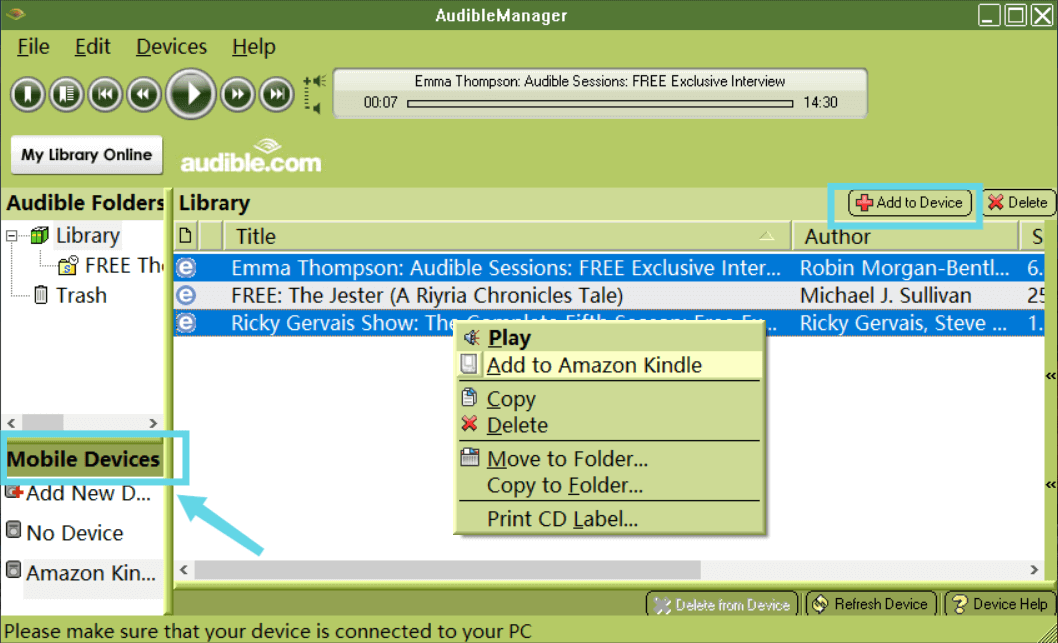
ステップ5.オーディオブックを選択し、[デバイスに追加]ボタンをクリックして、MP3プレーヤーでオーディオブックを転送します。
方法2 Windows10のMP3プレーヤーでAudibleを再生する
Windows 10を使用すると、作業が簡単になります。あなたは簡単にMP3プレーヤーにAudibleオーディオブックを置くことができます。
ステップ1.MP3プレーヤーをパソコンに挿入します。パソコンでAudibleアプリケーションを開きます。
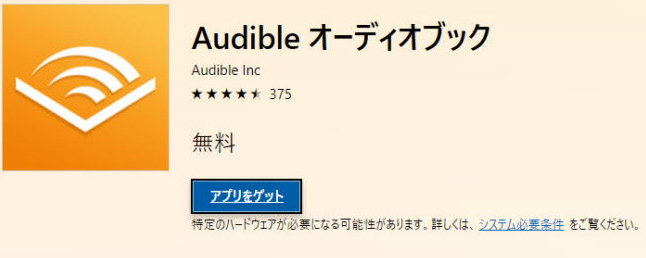
ステップ2.次に、本をデバイスアイコンにドラッグするか、[オーバーフロー]メニューと[追加]ボタンをクリックします。
ステップ3. [OK]ボタンをクリックして、Audibleアカウント情報を入力します。
ステップ4. [アクティブ化]ボタンをクリックします。 これで、MP3プレーヤーでAudibleを聴くことができます。
次回MP3プレーヤーにAudibleブックをロードするときは、2つの手順を操作するだけでいいです。 MP3プレーヤーをパソコンに接続し、 次にAudibleブックをデバイスアイコンの上にドラッグするか、あるいは[オーバーフロー]メニューと[追加]ボタンをクリックするでいいです。
Audible変換ソフトでAudibleブックを変換する
残念なことに、ほとんどのMP3プレーヤーはAudibleをサポートしていません。これは、AA / AAX形式のAudibleオーディオブックが、ユーザーが他のデバイスでAudibleオーディオブックを再生できないようにするためです。 率直に言うと、それはオーディオブックの購入と使用を難しくします。読者が自分のオーディオブックをより多くのデバイスで楽しみたいのに、でも許可されません。すべての消費者にとって、購入した本は正当に所有されるべきだと言う考えがあるでしょう。
そこで、UkeySoft Audible変換ソフトはあなたの力になるのでしょう。このソフトはプロのオーディオブックDRMリムーバーおよびAA / AAXからMP3へのコンバーターであり、AudibleファイルからDRMを取り除くだけでなく、AudibleオーディオブックをMP3、M4A、FLAC、AAC、AC3、AIFF、M4B、WAV、OGG、その他の一般的なオーディオ形式を選択し、変換できます。そして、数回クリックするだけで、ビットレート、サンプルレート、チャネル、およびその他の出力設定を変更できます。さらに、Audibleブックのメタデータを更新する場合、コンバーターはオーディオブック情報を編集または保存できるID3タグエディターも構築します。そして、このUkeySoft Audible変換ソフトは、iTunesアプリをインストールしてAudibleアカウントを承認しなくても、AudibleファイルからDRMを削除し、AA / AAXをMP3 / M4A / FLACに変換でき、任意のデバイスでオーディオブックを聴くことができます。
Audible DRMを削除し、AA / AAXをMP3に変換する方法
ステップ1.UkeySoft Audible AAX / AA変換ソフトをダウンロードし、起動する
PC / MacにAudible AAX / AA Converterをダウンロード、インストール、実行すると、各Audibleオーディオブックの最初の3分間を変換し、ソフトの性能をテストできます。 変換の完了を支援するために追加のソフトウェアをインストールする必要はありません。 ソフトウェアを起動すると、以下のインターフェイスが表示されます。
ステップ2.UkeySoft Audible変換ソフトにAudibleオーディオブックを追加する
[追加]ボタンをクリックすると、すべてのAudibleファイルが新しいウィンドウに表示されます。または、ダウンロードした Audible ファイルをソフトウェア インターフェイスに直接ドラッグします。
ステップ3.Audible出力フォーマットをカスタマイズする
AudibleファイルをMP3に変換する場合は、出力形式としてMP3を選択してください。 UkeySoft Audible変換ソフトは、AA / AAXをロスレスM4A、FLAC、WAV、AAC、M4B、およびその他の種類の一般的なオーディオ形式に変換することもできます。 ロスレス形式を選択した場合、M4Aは出力形式であり、100%元のオーディオ品質を維持します。 さらに、ビットレート、サンプルレート、オーディオチャネルなどをカスタマイズすることもできます。
ステップ4.AudibleブックをMP3およびその他の一般的な形式に変換する
その後、「変換」ボタンを押すだけで、この強力なAudible AA / AAXコンバーターは、オーディオブックを最大700倍の速度でMP3またはその他のDRMフリーのオーディオファイルに変換します。
ステップ5.変換された可聴オーディオブックをMP3プレーヤーに転送する
最後に、USBケーブルを介してMP3プレーヤーをコンピューターに接続し、変換されたオーディオブックをMP3プレーヤーに直接コピーできます。
上記の3つの方法で、オーディオブックをAudibleから任意のMP3プレーヤーに簡単にコピーできるため、所有しているデバイスに応じて自分で操作するオーディオブックを選択できます。すべてのAudibleオーディオブックに個人的な使用のために簡単かつ便利にアクセスできるようにしたい場合は、AudibleをDRMフリー形式に変換することをお勧めします。 UkeySoft Audible変換ソフトは、無料のオーディオブックをお届けしますので、ぜひ変換して、楽しんでください。









コメント